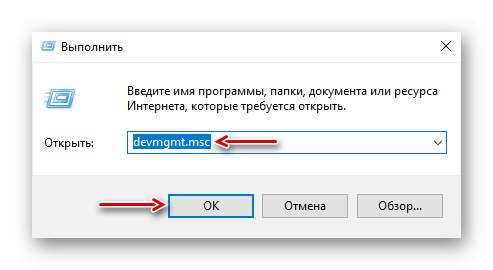Без одређене вештине, коришћење додирне табле на преносном рачунару није баш згодно, па је Мицрософт увео покрете за додирну таблу, који у одсуству миша знатно поједностављују рад на рачунару. Данас ћемо вам показати шта можете учинити ако ови покрети престану да функционишу на уређају Виндовс 10.
1. метод: ажурирајте управљачки програм
Често него не, гестови нису доступни или лоше раде ако нема управљачки програм за додирну таблу. Да бисте га инсталирали, идите на званичну веб локацију произвођача уређаја, идите у одговарајући одељак и преузмите најновију верзију софтвера. Како преузети управљачке програме за преносне рачунаре осетљиве на додир Леново, АСУС и Ацер, детаљно смо написали у одвојеним чланцима.
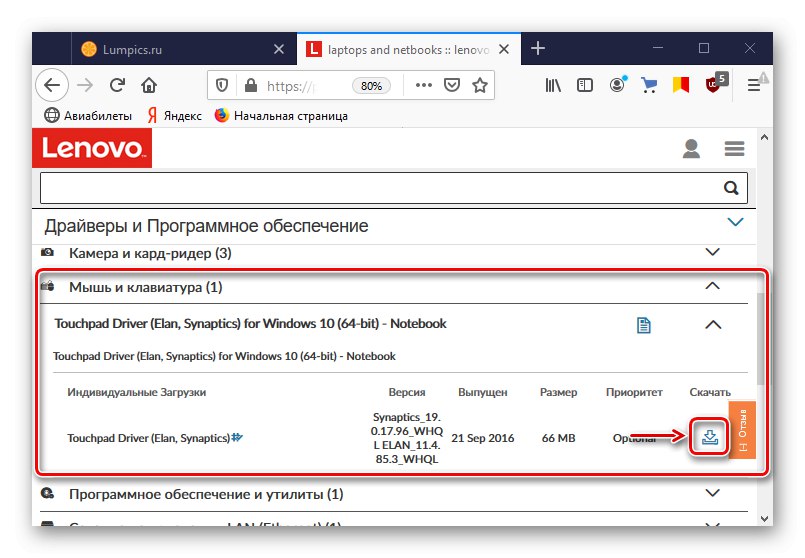
Прочитајте још: Како да преузмете и инсталирате управљачке програме за додирну таблу за лаптоп Ацер, Леново, АСУС
Ако је претходни управљачки програм инсталиран погрешно, што је довело до проблема, онда се следећи може инсталирати на исти начин, што значи да проблем остаје. У овом случају покушајте да деинсталирате уређај заједно са старим управљачким програмима, а затим их поново инсталирајте.
- Пречица на тастатури Вин + Р. називамо дијалог "Трцати", унесите команду
девмгмт.мсци притисните "У РЕДУ".![Покретање Виндовс 10 управитеља уређаја]()
Прочитајте такође:
Позивање додатака за покретање у оперативном систему Виндовс 10
Отварање „Управљача уређајима“ у оперативном систему Виндовс 10 - Отворите картицу „Мишеви и други показивачки уређаји“ и траже тачпед. Ово је обично уређај назван по компанији која је одговорна за развој додирне табле - Синаптицс, АЛПС или Елан. Кликните на њега десним тастером миша и кликните "Уклони уређај".
- Када потврђујете радњу, ставите квачицу поред ставке „Уклони програме управљачких програма за овај уређај“ и кликните „Делете“... Поново покрените рачунар.
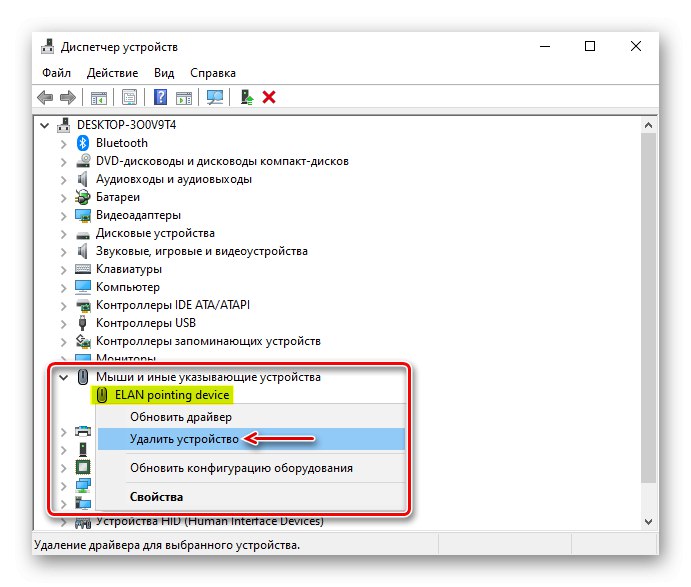
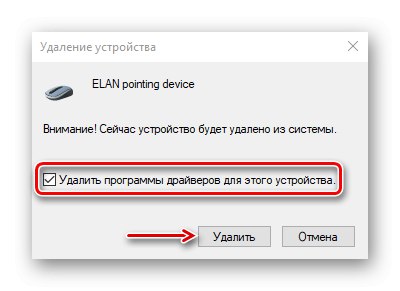
Прочитајте такође: Потпуно уклањање управљачких програма у оперативном систему Виндовс 10
Ако Мицрософт сервери имају одговарајући софтвер додирне табле, након поновног покретања система биће инсталиран, тако да одмах проверавамо да ли покрети функционишу. Ако се проблем настави, инсталирајте управљачке програме преузете са званичне веб локације произвођача преносних рачунара.
2. метод: укључите плочу
Заједно са управљачким програмима обично се инсталира додатни софтвер помоћу којег можете да управљате плочом, укључујући покрете за омогућавање и онемогућавање. Погледајмо како се то ради помоћу примера помоћног софтвера ЕТД Варе за Елан Смарт-Пад.
- Десни клик на мени "Почетак" и отворен "Опције" системима.
- Идите на одељак "Уређаји".
- У картици „Тоуцхпад“, у блоку „Додирни“ можете да повећате осетљивост додирне табле ако је прениска.
- Померите се надоле по страници и у блоку „Повезани параметри“ притиснемо „Додатне опције“.
- У следећем прозору отворите картицу "ЕЛАН" и кликните "Опције".
- У прозору подешавања додирне табле отворите картицу "Н прстију"... У наставку ће се отворити листа са свим доступним покретима. Проверавамо сваког од њих редом како бисмо били сигурни да су активирани. Када вршите промене, кликните "Применити" и затворите програм.
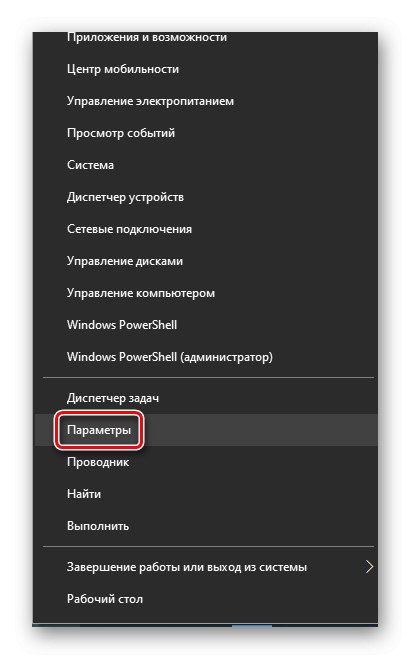
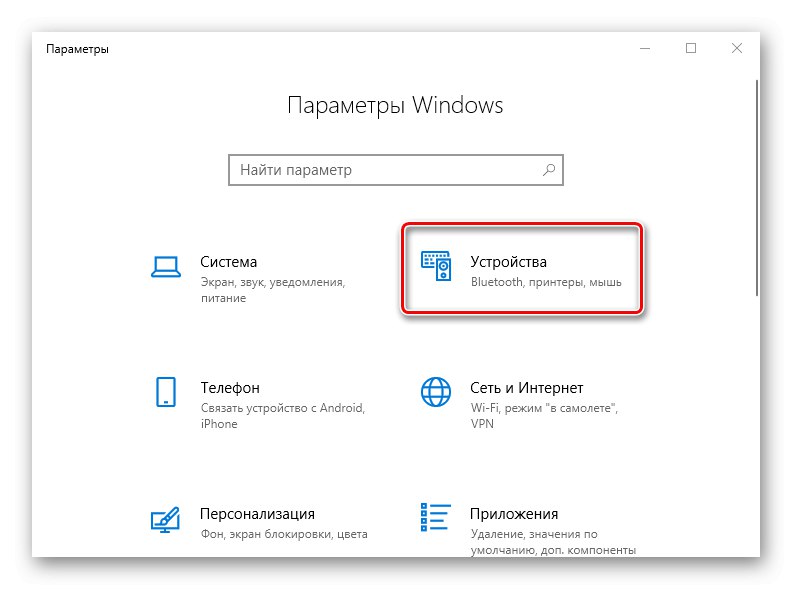
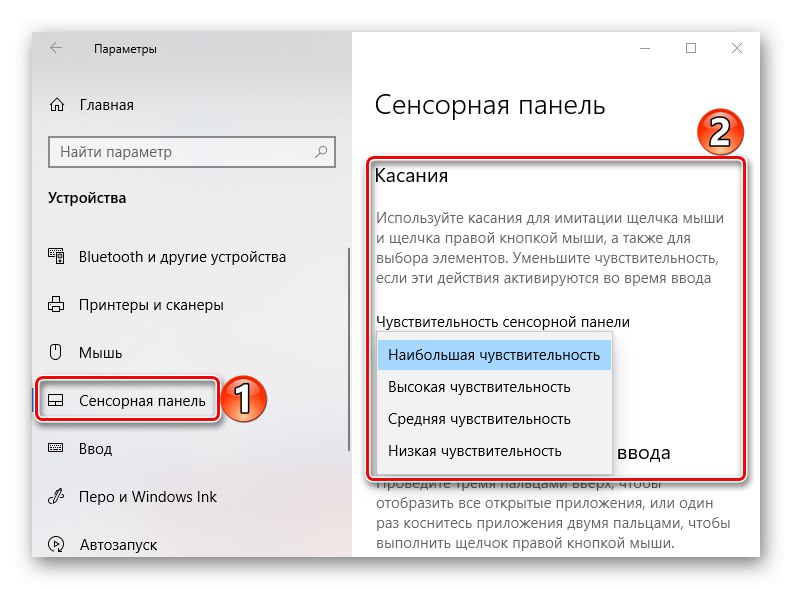
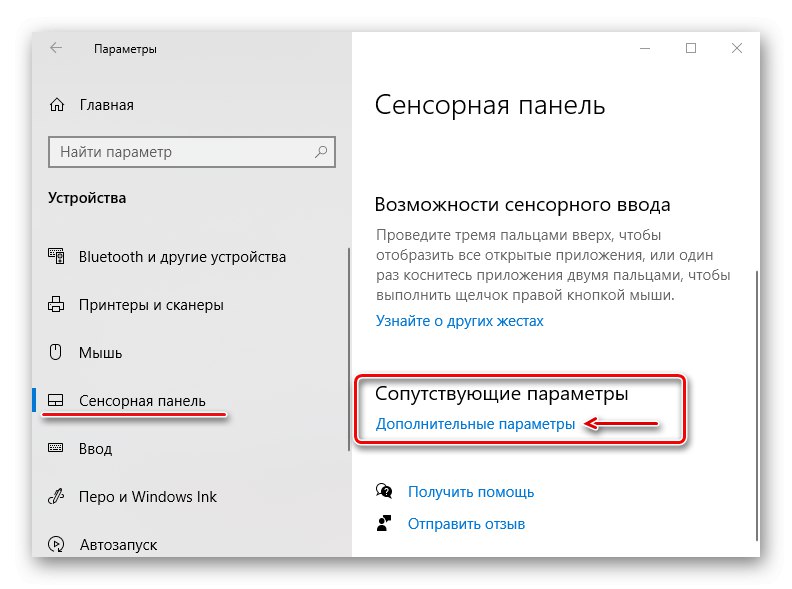
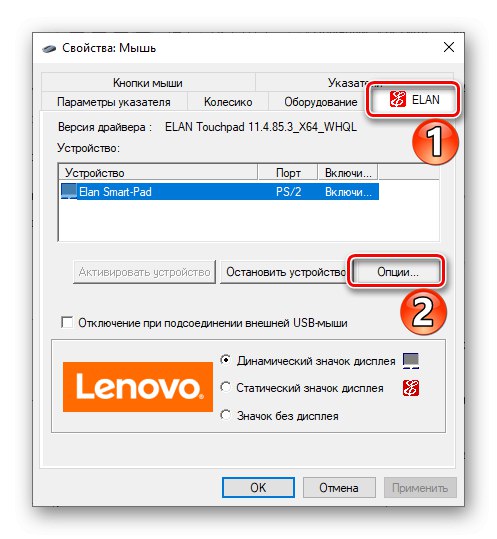
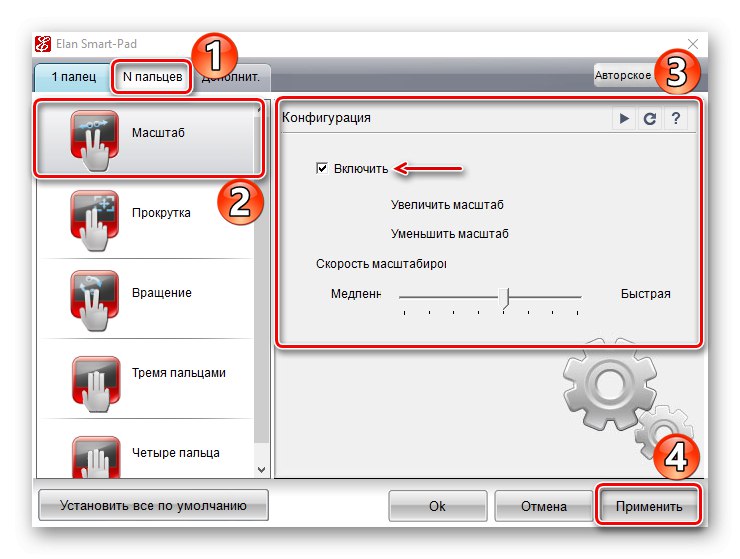
Заустављање и реактивација додирне табле понекад помаже. Али немојте то да радите ако немате рачунарски миш при руци, јер ћете у супротном, након онемогућавања додирне табле, изгубити контролу над рачунаром.

Прочитајте такође: Омогућавање додирне табле у оперативном систему Виндовс 10
3. метод: Ресетовање статичке вредности
Статички електрицитет је један од главних узрока хардверских кварова на системским јединицама рачунара и преносних рачунара. Једно пражњење може делимично или у потпуности онемогућити усб порт, камеру, додирну таблу, скенер отиска прста итд. Ово је хитан проблем о којем се често расправља на форумима, па произвођачи у таквим случајевима саветују да ресетују статички.
Искључите лаптоп у потпуности из напајања наизменичном струјом, извадите батерију, притисните и држите дугме за напајање 15-20 секунди. Ако ваш уређај има уграђену батерију, само је искључите из електричне мреже. Након тога ставите батерију, прикључите адаптер и покрените систем.
Покушајте да пишете о свом проблему подршци произвођача лаптопа, у крајњем случају обратите се програмеру додирне табле (Елан, Синаптицс, АЛПС). Можда могу да помогну. Али хардверске неисправности такође могу бити разлог недостатка одговора на гесте. Стога, ако ниједна од метода не функционише, мораћете да однесете лаптоп у сервисни центар.